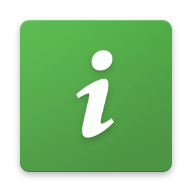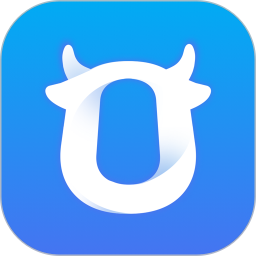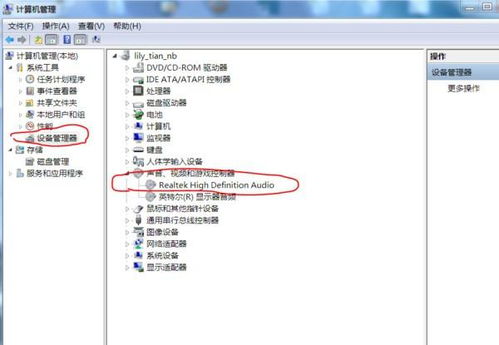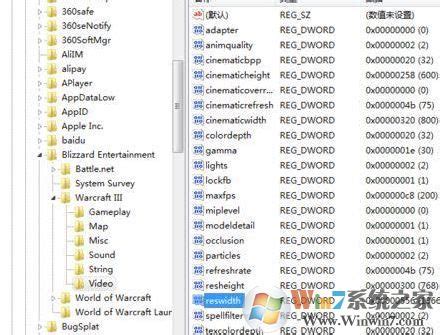Win7系统下我的电脑无法显示摄像头
在Windows 7操作系统中,有时用户可能会遇到“我的电脑不显示摄像头”的问题。这一问题可能源于多种因素,包括但不限于驱动程序不兼容、设备管理器中的摄像头被禁用、摄像头硬件故障或系统设置错误等。为了帮助大家快速解决这个问题,本文将详细探讨可能导致Windows 7系统中摄像头不显示的原因及其对应的解决方案。
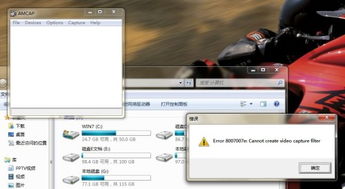
首先,最常见的原因是摄像头驱动程序不兼容或未正确安装。驱动程序是操作系统与硬件设备之间通信的桥梁,如果驱动程序缺失或损坏,系统就无法识别和使用摄像头。为了解决这个问题,您可以尝试以下几个步骤:
一、通过设备管理器更新驱动程序
1. 打开“控制面板”,选择“系统和安全”,然后点击“设备管理器”。
2. 在设备管理器中,找到并展开“图像设备”或“其他设备”(如果摄像头被识别为未知设备)。
3. 右键点击您的摄像头设备,选择“更新驱动程序软件”。
4. 选择“自动搜索更新的驱动程序软件”,让Windows尝试在线查找并安装最新的驱动程序。
如果Windows无法找到更新的驱动程序,您可能需要访问摄像头制造商的官方网站,手动下载并安装适用于Windows 7的驱动程序。
二、从制造商网站下载驱动程序
1. 访问摄像头制造商的官方网站,找到支持页面。
2. 在支持页面中,输入您的摄像头型号和操作系统信息(Windows 7)。
3. 下载适用于您操作系统的最新驱动程序,并按照安装向导的指示进行安装。
其次,摄像头可能在设备管理器中被禁用。如果您在设备管理器中看到摄像头设备,但旁边有一个向下的箭头,这表示设备已被禁用。要重新启用摄像头,请按照以下步骤操作:
1. 在设备管理器中,找到并展开“图像设备”。
2. 右键点击被禁用的摄像头设备,选择“启用”。
如果设备管理器中没有显示摄像头设备,可能是因为摄像头未正确连接到计算机或硬件出现故障。在这种情况下,您应该检查摄像头的物理连接,确保它已正确插入计算机的USB端口,并且没有松动或损坏的迹象。如果使用的是内置摄像头(如笔记本电脑上的摄像头),请确保没有物理遮挡物(如贴纸)遮挡摄像头。
除了驱动程序和设备管理器设置外,摄像头还可能在系统设置中被禁用。在Windows 7中,您可以通过“隐私”设置来管理哪些应用可以访问您的摄像头。但是,请注意,Windows 7的隐私设置相对简单,与Windows 10和Windows 11的详细隐私控制相比,它可能不提供同样多的选项。为了检查系统设置,请按照以下步骤操作:
1. 打开“控制面板”,选择“用户账户和家庭安全”,然后点击“用户账户”。
2. 在用户账户页面中,点击“更改用户账户控制设置”。
3. 确保您的用户账户具有足够的权限来更改系统设置。通常,您应该使用管理员账户登录。
4. 接下来,尝试打开任何需要使用摄像头的程序(如视频聊天应用或摄像头测试软件)。如果系统提示您允许该程序访问摄像头,请确保选择“允许”。
此外,还有一些其他因素可能导致Windows 7不显示摄像头:
1. 第三方软件冲突:某些安全软件(如杀毒软件或防火墙)可能会阻止摄像头正常工作。尝试暂时禁用这些软件,然后检查摄像头是否恢复正常。如果摄像头能够正常工作,请考虑将摄像头添加到安全软件的信任列表中,或更新安全软件以避免冲突。
2. 系统文件损坏:如果Windows 7系统文件损坏,也可能导致摄像头无法正常工作。为了修复系统文件,您可以运行系统文件检查器(SFC)扫描。打开命令提示符(以管理员身份),输入“sfc /scannow”,然后按Enter键。SFC扫描将检查并修复系统文件中的错误。
3. BIOS/UEFI设置问题:在某些情况下,BIOS/UEFI设置可能会影响摄像头的正常工作。虽然这种情况较少见,但如果您最近更改了BIOS/UEFI设置,并且摄像头出现问题,请检查是否有与摄像头相关的设置,并将其重置为默认值。要访问BIOS/UEFI设置,请在计算机启动时按下相应的键(通常是Delete、F2、F10或Esc键)。
4. 摄像头硬件故障:如果尝试了上述所有解决方案,但摄像头仍然无法正常工作,则可能是摄像头硬件出现故障。在这种情况下,您可能需要联系摄像头制造商或购买摄像头的零售商,以获取进一步的帮助或维修服务。
最后,为了确保摄像头在未来能够正常工作,建议您采取以下预防措施:
1. 定期更新驱动程序和系统:确保您的摄像头驱动程序和Windows 7系统都是最新的,以避免兼容性问题。
2. 避免使用不受信任的软件:谨慎安装和卸载软件,避免使用不受信任或来源不明的软件,以减少系统冲突和安全风险。
3. 定期检查摄像头连接:确保摄像头已正确连接到计算机,并且没有松动或损坏的迹象。对于内置摄像头,请避免使用贴纸或其他物品遮挡摄像头。
通过遵循这些步骤和预防措施,您可以更好地管理和维护Windows 7系统中的摄像头设备,确保其能够正常工作并满足您的需求。
- 上一篇: 如何解决暗黑3频繁掉线并显示错误3007的困扰?
- 下一篇: 天猫积分该如何使用?
-
 Win10系统下我的电脑为何‘消失’了光驱?快速解决指南!资讯攻略10-28
Win10系统下我的电脑为何‘消失’了光驱?快速解决指南!资讯攻略10-28 -
 Win7系统下魔兽无法全屏的解决方法资讯攻略11-16
Win7系统下魔兽无法全屏的解决方法资讯攻略11-16 -
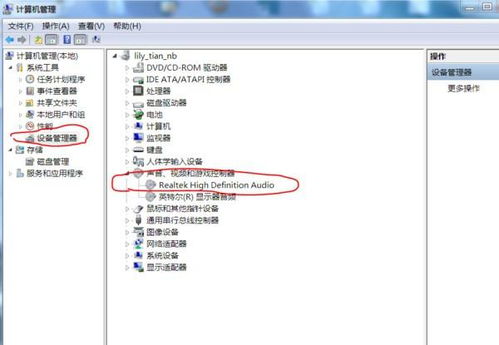 Win7右下角小喇叭图标消失如何解决?资讯攻略12-04
Win7右下角小喇叭图标消失如何解决?资讯攻略12-04 -
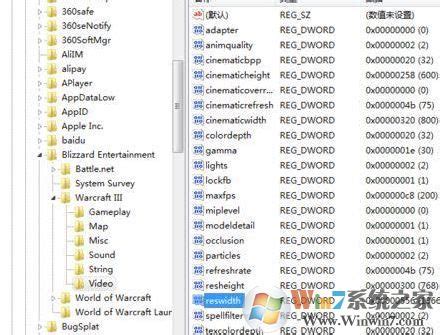 Win7玩魔兽不能全屏怎么办?一文解决WIN7玩魔兽不能全屏的困扰!资讯攻略11-16
Win7玩魔兽不能全屏怎么办?一文解决WIN7玩魔兽不能全屏的困扰!资讯攻略11-16 -
 笔记本电脑摄像头无法打开该怎么办?资讯攻略11-12
笔记本电脑摄像头无法打开该怎么办?资讯攻略11-12 -
 Win7系统桌面图标无法删除的解决方法资讯攻略11-04
Win7系统桌面图标无法删除的解决方法资讯攻略11-04